Win10桌面壁纸图片怎么保存?Win10保存桌面壁纸方法教学
发布时间:2025-09-22 09:46:37 本站作者 【 字体:大 中 小 】 浏览:43 次
Win10桌面壁纸图片怎么保存?Win10系统中有一些自带的壁纸文件,用户在切换壁纸的时候,发现壁纸选项中有自己非常喜欢的壁纸,那么怎么去将这些壁纸进行本地保存呢?一起来看看以下的详细操作方法教学吧。
操作步骤:
1、Windows的壁纸都保存在一个叫做 Assets 的隐藏文件夹里,打开资源管理器,在地址栏键入%localappdata%PackagesMicrosoft.Windows.ContentDeliveryManager_cw5n1h2txyewyLocalStateAssets后按回车键,即可快速跳转至这个隐藏的文件夹。

2、Assets 文件夹中的各式以乱码命名文件其实就是「Windows 聚焦」下载的壁纸。为了方便查看和导出,这里又建议大家将 Assets 文件夹的查看方式更改为「详细信息」,然后点击「修改日期」对文件夹中的内容进行排序。
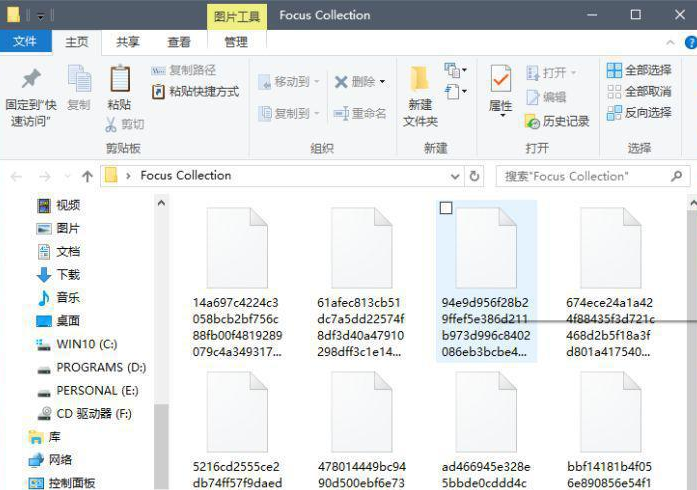
3、为了不影响「Windows 聚焦」功能的正常工作,请不要修改任何 /Assets 文件夹中的内容。选择好要导出的壁纸,然后将它们复制到用于保存壁纸的目标文件夹中(如图中的「Focus Collection」)即可。
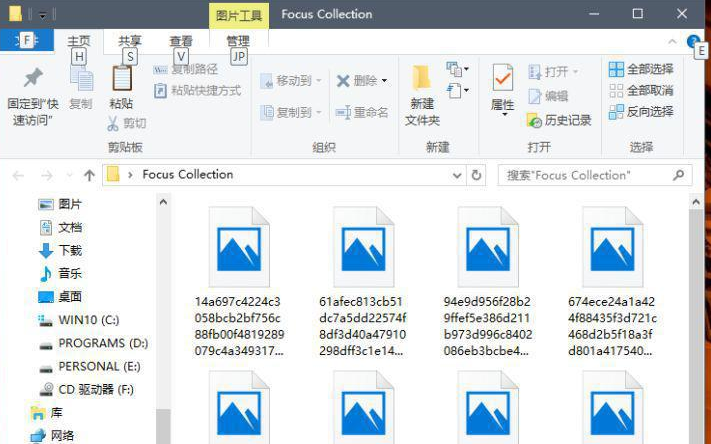
如果在win10系统桌面看到特别好看的壁纸图片,可以给提取出来保存,以后也可以将此设置为永久壁纸。

香酥花椒芽制作方法详解


美味健康的紫菜牛肉丸蛋花汤


健康美味,皂角银耳粥的做法


咸肉片炒海带的做法
















